آموزش نحوه مدیریت رمزهای عبور ذخیره شده خود در گوشی اندروید
از آنجایی که بعضی وب سایت ها به رمز عبور نیاز دارند، تکمیل خودکار رمز عبور ارائه شده توسط گوگل کروم یکی از مفیدترین ویژگی های آن است. شما با گذشت زمان، می توانید لیست کاملی از رمزهای عبور ذخیره شده را جمع آوری کنید. این نکته بسیار مهم است که بدانید چگونه رمزهای عبور ذخیره شده در گوشی اندروید خود را مدیریت کنید. اما نگران نباشید، مدیریت رمزهای عبور شما تقریباً به آسانی ویژگی تکمیل خودکار رمز عبور است. میتوانید این کار را در دو مکان مختلف انجام دهید. ما در این مقاله از سایت اپ ناب دو روش روش ساده را آموزش می دهیم تا بتوانید رمزهای عبور خود در سایت های مختف را مدیریت کنید.
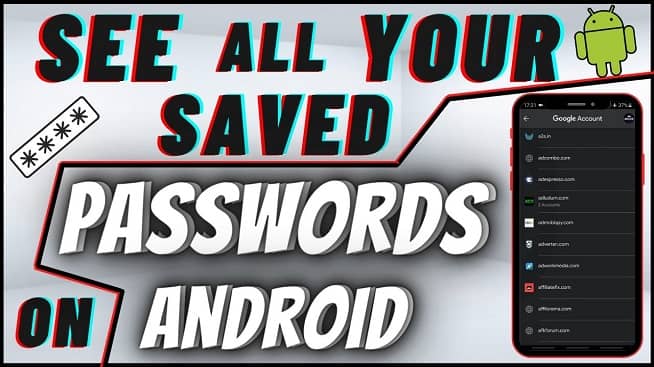
سپس مجموعه ای از رمزهای عبور خود در سایت های مختلف را پیدا خواهید کرد. اولین کلید، ذخیره رمز عبور را روشن یا خاموش می کند. ورود خودکار به سیستم بعدی است. شما باید این را روشن بگذارید مگر اینکه در یک محیط ناامن هستید که در آن بهتر است رمز عبور خود را هر بار به صورت دستی وارد کنید.
اگر رمزهای عبور خود را ذخیره کرده اید، لیستی از آن رمزهای عبور را نیز در پایین مشاهده خواهید کرد. به پایین اسکرول کنید تا سایتی را ببینید که می خواهید با رمز عبور آن کار کنید. روی سایت مربوطه ضربه بزنید اگر قفل صفحه را برای گوشی خود تنظیم کرده اید، قبل از اینکه رمزهای عبور به شما نشان داده شود، از شما خواسته می شود که کد را وارد کنید. اگر قفل صفحه را تنظیم نکردهاید، باید رمز عبور گوگل خود را تأیید کنید. در غیر این صورت، هر کسی که بتواند گوشی شما را در دست بگیرد، می تواند رمز عبور شما را تغییر دهد.
برای تغییر رمز عبور، روی کادر گذرواژه Password در انتهای رمز عبور محرمانه ضربه بزنید. آن را حذف کنید و رمز عبور جدید خود را وارد کنید. روی انجام شد Done ضربه بزنید. میتوانید روی نمادی به شکل چشم ضربه بزنید تا رمز عبور محرمانه را نشان دهد. برای حذف این رمز عبور و وب سایت از لیست خود، روی نماد سطل زباله در بالای صفحه ضربه بزنید.
تمام رمز های عبور یا گذرواژه هایی که در گوگل کروم ذخیره می کنید در حساب گوگل شما نیز ذخیره میشوند. این به شما امکان می دهد از رمزهای عبور ذخیره شده خود در هر دستگاهی که می توانید با خیال راحت وارد آن شوید استفاده کنید. همچنین هنگام استفاده از کامپیوتری که کروم را نصب نکرده است، گزینهای در این مورد در اختیار شما قرار میدهد. برای مدیریت رمزهای عبور ذخیره شده خود، به آدرس اینترنتی passwords.google.com بروید. صفحه مشابهی را با لیست رمزهای عبور ذخیره شده خود خواهید دید. مجدداً روی وب سایتی که می خواهید رمز عبور آن را تغییر دهید ضربه بزنید.
در اینجا، دوباره مشاهده می کنیم که رمز عبور به شکل محرمانه است. اما این مانع از حذف آن و وارد کردن یک رمز جدید با ضربه زدن روی ویرایش Edit نمی شود. سپس رمز عبور جدید خود را وارد کرده و ویرایش را تایید کنید. اگر هم می خواهید وب سایت را از لیست ذخیره شده خود حذف کنیم، کافیست روی دکمه حذف Delete ضربه بزنید و حذف را تأیید کنید.